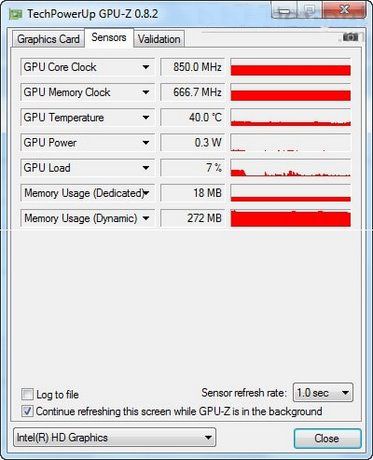Nếu bạn muốn check thông tin card đồ họa máy tính thì gợi ý cho bạn là phần mềm GPU. Cách kiểm tra card đồ họa máy tính bằng GPU-Z sẽ giúp các bạn có thể kiểm tra các thông số về card đồ họa chính xác nhất.
Để sử dụng đầu tiên bạn chỉ cần Download GPU Z về máy và chạy phần mềm lên.
Phần mềm GPU- Z cho phéo bạn kiểm tra được thông tin về card đồ họa, tất cả các thông số chi tiết của vi xử lý. Ở mục Graphics Card bạn sẽ thấy hiển thị các thông số phần cứng và GPU cũng như xung nhịp card đồ họa, công nghệ chế tạo, mã sản phẩm, kích thước, phiên bản BIOS, hãng sản xuất, giao diện kết nối, tốc độ xử lý, băng thông, bộ nhớ RAM, phiên bản DirectX, phiên bản driver, xung nhịp, chế độ card đôi....
Ngoài ra GPU-Z còn hiển thị các chế độ cảm biến cần thiết cho người dùng.
Vậy là bạn đã hoàn tất quá trình kiểm tra card đồ họa máy tính bằng GPU-Z. Với GPU Z bạn hoàn toàn có thể kiểm tra được các thông số máy tính đơn giản và dễ dàng hơn rất nhiều, hiển thị các thông số phần cứng, GPU và cả xung nhịp của card hình.
Để sử dụng đầu tiên bạn chỉ cần Download GPU Z về máy và chạy phần mềm lên.
Phần mềm GPU- Z cho phéo bạn kiểm tra được thông tin về card đồ họa, tất cả các thông số chi tiết của vi xử lý. Ở mục Graphics Card bạn sẽ thấy hiển thị các thông số phần cứng và GPU cũng như xung nhịp card đồ họa, công nghệ chế tạo, mã sản phẩm, kích thước, phiên bản BIOS, hãng sản xuất, giao diện kết nối, tốc độ xử lý, băng thông, bộ nhớ RAM, phiên bản DirectX, phiên bản driver, xung nhịp, chế độ card đôi....
Ngoài ra GPU-Z còn hiển thị các chế độ cảm biến cần thiết cho người dùng.
Vậy là bạn đã hoàn tất quá trình kiểm tra card đồ họa máy tính bằng GPU-Z. Với GPU Z bạn hoàn toàn có thể kiểm tra được các thông số máy tính đơn giản và dễ dàng hơn rất nhiều, hiển thị các thông số phần cứng, GPU và cả xung nhịp của card hình.